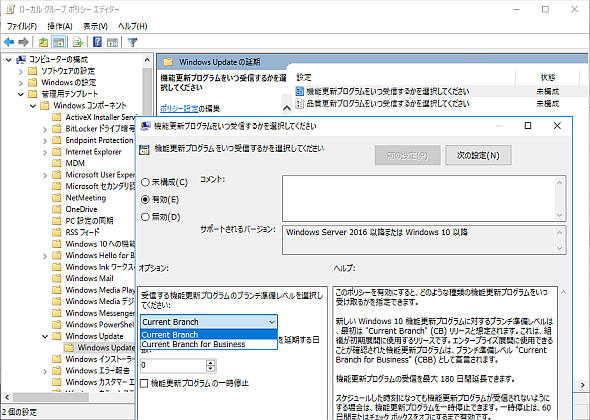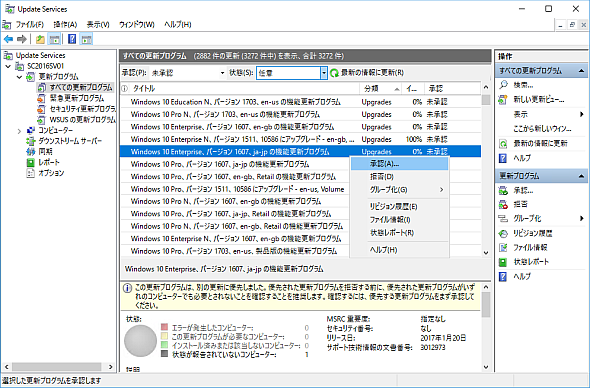Windows as a Serviceを制御する――機能更新と品質更新のリリースサイクル(その1):企業ユーザーに贈るWindows 10への乗り換え案内(4)(2/2 ページ)
機能更新プログラムのリリースサイクルとサポート期間
Microsoftは当初、Windows 10の機能更新プログラムを年に2〜3リリース提供するとしていました。また、提供時期は特に定めていませんでした。その後、Windows 10 バージョン1703のリリースの際、Office 365 ProPlusのリリースとそろえる形で3月ごろと9月ごろの年に2回のリリースに固定化することを発表しました。Office 365 ProPlusと完全にそろうのは、2017年9月からの予定です。2017年9月からは、Windows Serverも同じリリースサイクルに加えられます(ソフトウェアアシュアランスで提供されるSemi-Annual Channelとして)。
Windows 10の新しい機能更新プログラムは、まず「Current Branch(CB)」に対してリリースされ、そのおおむね4カ月後に「Current Branch for Business(CBB)」向けにリリースされます。
CBはWindows 10の既定であり、Windows 10 Homeエディションの唯一のオプションです。Windows 10 Pro、Enterprise、Education、Pro Educationは、CBBに切り替えることが可能です。Windows 10 Pro、Enterprise、Education、Pro EducationをCBBで運用すると、CB向けリリース後のおおむね4カ月後に新バージョンの機能更新プログラムが提供されることになります。
また、CB、CBBともに、「Windows Update for Business」のグループポリシーを使用して、さらに詳細な延期を構成することができます。Windows Update for Businessについては後述しますが、以前はWindows Update for Businessで制御できるのはCBBのみでしたが、Windows 10 バージョン1607以降、CBとCBBの両方を制御できるようになりました。
機能更新プログラムの各リリースは、CB向けリリース後、原則として18カ月間サポートされ、機能更新プログラムが提供されます。バージョン1507と呼ばれるWindows 10初期リリースは結果として21カ月(2015年7月末〜2017年5月9日まで)サポートが提供されました。Windows 10 バージョン1511のサポートも、2017年10月10日まで約22カ月提供されることになります。
前出の表1で示したように、2017年7月から、つまりWindows 10 Creators UpdateのCBBからSemi-Annual Channelという名称に変更されます。そして、2017年9月頃にリリース予定のWindows 10 Fall Creators Updateが、Semi-Annual Channel(Targeted)という名称で提供される初めてのリリースになります。
Windows 10のこれまでのリリース情報は、以下のサイトで確認することができます。
- Windows 10 のリリース情報(Microsoft Windows IT Center)
Windows 10 Creators UpdateのSemi-Annual Channelへの変更はリリース情報に既に反映されています。なお、公開日の列はCB、CBB、Semi-Annual Channel(Targeted)(未リリース)、Semi-Annual Channel向けのリリースの更新ビルド(機能更新プログラム)が利用可能になった日付(通常、第二火曜日)になっています。
CBBやSemi-Annual Channel向けの実際のリリースは、その更新ビルドが反映されたISOメディアが提供された日になります。Windows 10 Creators Updateは、15063.483(2017年7月11日リリース)が適用済みのISOイメージが2017年7月27日付で公開されています。また、このリリース情報のサービスオプションの列には、サポートの終了が正しく反映されていないことに注意してください。例えば、Windows 10 バージョン1507向けの更新は、正しくは「2017年5月9日」に終了しています。
Windows 10のUI(ユーザーインタフェース)やポリシー設定、管理ツールには、現状、Semi-Annual Channelの名称変更は行われておらず、CB/CBBのままであるため、ユーザーだけでなく、Microsoft側も含め、しばらくは混乱するとになると思います(画面1)。以降では混乱を避けるため、UIや設定と一致しているCB/CBBを名称として使用します。
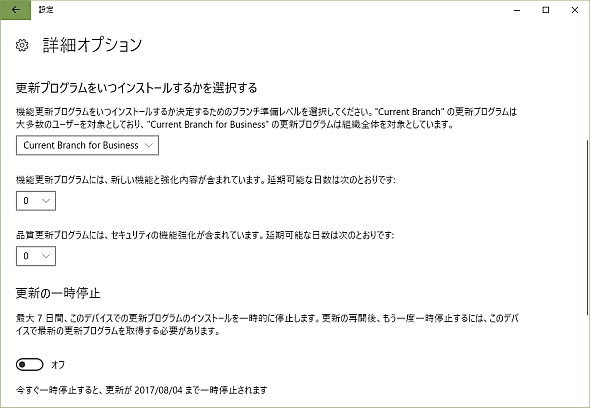 画面1 Windows 10 Creators Updateのブランチ準備レベルの選択画面。Windows 10のUIではCB/CBBのままだが、2017年7月からはSemi-Annual Channel(Targeted)/Semi-Annual Channelと呼ぶようになる
画面1 Windows 10 Creators Updateのブランチ準備レベルの選択画面。Windows 10のUIではCB/CBBのままだが、2017年7月からはSemi-Annual Channel(Targeted)/Semi-Annual Channelと呼ぶようになる機能更新プログラム(新バージョン)の配布制御
企業内で「Windows Server Update Services(WSUS)」やその他の更新管理システムを使用していない場合、CB向けに機能更新プログラムがリリースされると、すぐにWindows Updateで検出され、アップグレードインストールが行われます。ただし、使用中のコンピュータの環境によっては、ハードウェアの互換性が解決されるまでしばらく配布されない場合もあります。
Windows 10を業務利用している場合は、機能更新プログラムの影響を検証してから適用するべきです。WSUSを利用していない場合の手段として、CBBへの切り替えや、Windows Update for Businessによる延期が可能です。
具体的には、「グループポリシー」の以下のポリシーを有効化し、パラメーターを構成します(画面2)。
Windows 10 バージョン1607
コンピューターの構成\管理用テンプレート\Windows コンポーネント\Windows Update\Windows Updateの延期\機能更新プログラムをいつ受信するかを選択してください
- 受信する機能更新プログラムのブランチ準備レベルを選択してください:Current BranchまたはCurrent Branch for Business
- 機能更新プログラムがリリースされた後、受信を延期する日数:0〜180日
- 機能更新プログラムの一時停止:一時停止する場合はチェック、60日後自動的に解除
Windows 10 バージョン1703
コンピューターの構成\管理用テンプレート\Windows コンポーネント\Windows Update\Windows Updateの延期\機能更新プログラムをいつ受信するかを選択してください
- 受信する機能更新プログラムのブランチ準備レベルを選択してください:Current BranchまたはCurrent Branch for Business
- 機能更新プログラムがリリースされた後、受信を延期する日数:0〜365日
- 機能更新プログラムの一時停止を開始しています:一時停止の開始日(例:2017-08-01)、35日後自動的に解除
例えば、一部のコンピュータグループをCBとして設定して先行的に新バージョンをパイロット展開して評価し、その結果に基づいてCBBとして設定したコンピュータグループを用いて全社展開を行うということができます。あるいは、異なる延期日数を設定したCBBの2つのグループで、パイロット展開と全社展開を制御することもできます。
Windows 10(Windows 10 Homeを除く)のクライアント側では「設定」アプリの「更新とセキュリティ」→「Windows Update」→「詳細オプション」で、CBBの切り替えや詳細な構成が可能です。Windows 10 バージョン1607の場合は、「詳細オプション」の「機能の更新を延期する」をチェックすることで、CBBへの切り替えだけが可能です。Windows 10 バージョン1703では、「詳細オプション」を使用して、Windows Update for Businessと同様のブランチの選択、延期する日数、一時停止を制御できます。
グループポリシーでWindows Update for Business(CBBはその中の設定の1つ)を制御する場合の注意点として、Windows 10のバージョンによって「ポリシーテンプレート(WindowsUpdate.admx)」が異なる点があります。
例えば、Windows Update for Businessの一時停止用のポリシー設定は、全く異なるレジストリ設定を配布します。バージョンごとに異なるポリシーを編集するために、ポリシーの対象となるWindows 10のバージョンと一致するWindows 10コンピュータで、「リモートサーバー管理ツール(Remote Server Administration Tools:RSAT)」を使ってグループポリシーを編集する必要があります。
また、コンピュータグループやWMI(Windows Management Instrumentation)フィルター(例:select * from Win32_OperatingSystem where Caption like "Microsoft Windows 10%" and Version = "10.0.14393")を用いてWindows 10のバージョンごとにポリシーの配布ターゲットを用意することも必要です。Windows Update関連に限らず、企業内に複数バージョンのWindows 10を運用する場合は、ポリシーの変更を念頭に管理する必要があるのです。
Windows Serverの「Windows Server Update Services(WSUS)」や、WSUSを更新ポイントとして利用する「System Center Configuration Manager(SCCM)」を利用する場合は、難しいことはありません。WSUSでは、ブランチの切り替えや延期日数を構成する必要はなく、更新プログラムを管理者による承認に基づいて、配布ターゲットを指定して配布できます(画面3)。Windows Server 2012以降のWSUSは、Windows 10の機能更新プログラムおよび品質更新プログラムの配布に対応しています。
- Windows Server Update Services(WSUS)を使ったWindows 10 更新プログラムの展開(Microsoft Windows IT Center)
最新情報(2017年8月28日追記)
2017年8月23日にリリースされたWindows 10 Insider Previewのビルド「16273.1000」のポリシー設定において、従来のCB/CBB表記から「半期チャネル(ターゲット)」「半期チャネル」(英語版では「Semi-Annual Channel(Targeted)」「Semi-Annual Channel」)の表記に変更されていることを確認しました。ただし、これはWindows 10 Fall Creators Updateに向けた開発中のプレビュービルドであり、さらに変更される可能性もあります。
筆者紹介
山市 良(やまいち りょう)
岩手県花巻市在住。Microsoft MVP:Cloud and Datacenter Management(Oct 2008 - Sep 2016)。SIer、IT出版社、中堅企業のシステム管理者を経て、フリーのテクニカルライターに。Microsoft製品、テクノロジーを中心に、IT雑誌、Webサイトへの記事の寄稿、ドキュメント作成、事例取材などを手掛ける。個人ブログは『山市良のえぬなんとかわーるど』。近著は『Windows Server 2016テクノロジ入門−完全版』(日経BP社)。
関連記事
 Microsoft、業務PC自動セットアップツール「Windows AutoPilot」を提供
Microsoft、業務PC自動セットアップツール「Windows AutoPilot」を提供
Microsoftは「Windows 10 Fall Creators Update」で、IT管理者向けに組織内へのPC展開と管理を容易にする一連の新機能「Windows AutoPilot」を提供する。 Windows 10 Fall Creators Updateに搭載される「次世代」のセキュリティ機能
Windows 10 Fall Creators Updateに搭載される「次世代」のセキュリティ機能
Microsoftが「Windows 10 Fall Creators Update」に搭載する次世代セキュリティ機能を紹介。「Windows Defender ATP」に含まれるツールを大幅に拡充することを明らかにした。 「Windows 10 Fall Creators Update」に搭載される新機能まとめ
「Windows 10 Fall Creators Update」に搭載される新機能まとめ
マイクロソフトはWindowsの次期大型アップデート「Windows 10 Fall Creators Update」を2017年後半にリリースすると発表。Windows MRやiOS/Androidも包括したマルチプラットフォーム対応など、コンシューマー/技術者それぞれに向けた新機能を多数リリースする。 Windows 10 Creators Updateがやってきた!――確実にアップグレードする方法を再確認
Windows 10 Creators Updateがやってきた!――確実にアップグレードする方法を再確認
2017年4月6日(日本時間、以下同)、Windows 10の最新バージョンである「Windows 10 Creators Update」が正式にリリースされ、利用可能になりました。4月12日からはWindows Updateを通じた配布が段階的に始まります。
Copyright © ITmedia, Inc. All Rights Reserved.